使用U盘刷新映泰主板BIOS教程(简单易行的BIOS更新方法,快速提升电脑性能)
映泰主板是广受欢迎的电脑主板品牌,而BIOS则是主板的核心系统。随着技术的不断进步,映泰也不断推出新的BIOS版本来修复BUG和改进系统性能。本文将介绍如何使用U盘刷写映泰主板BIOS,让您的电脑更加稳定高效。
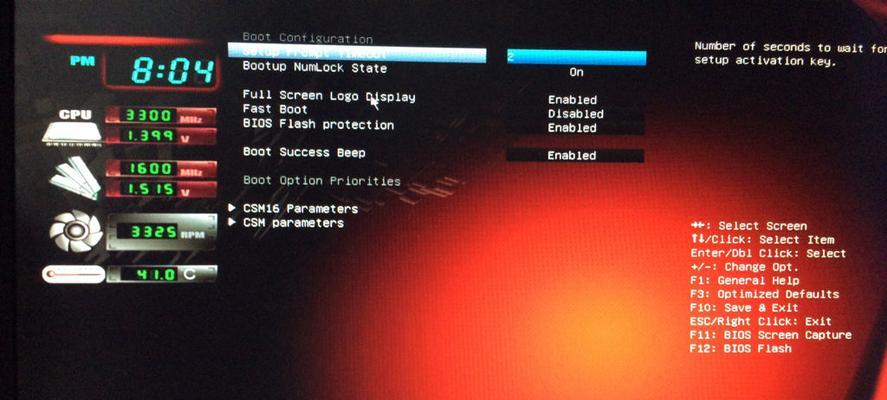
一、准备工作:获取最新的映泰主板BIOS文件
1.1下载映泰官方网站上提供的最新BIOS文件;
1.2确认您的主板型号和BIOS版本,确保下载的BIOS文件与之匹配;

1.3解压缩下载的BIOS文件到一个干净、格式化过的U盘。
二、设置U盘为引导设备
2.1进入计算机的BIOS设置界面,一般按下电源键后立即按下DEL键或者F2键即可进入;
2.2在“Boot”选项卡中,将U盘排在硬盘之前,使其成为第一引导设备;
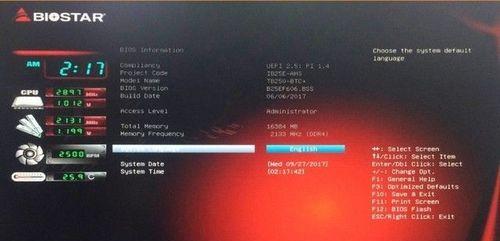
2.3保存设置并退出BIOS。
三、进入BIOS刷新界面
3.1关闭计算机,并将准备好的U盘插入主板的USB接口;
3.2打开计算机,按下DEL键或者F2键再次进入BIOS设置界面;
3.3在BIOS设置界面中找到“Advanced”选项卡,然后选择“FlashBIOS”选项进入刷新界面。
四、选择U盘中的BIOS文件
4.1在刷新界面中,找到“SelectBIOSFile”选项,按回车键;
4.2浏览U盘中的文件夹,找到之前解压缩的BIOS文件,选择并确认;
4.3在刷新界面中确认选择的BIOS文件,按下Enter键开始刷新。
五、等待刷新完成
5.1刷新过程需要一段时间,请耐心等待;
5.2刷新过程中请不要断电或者关闭计算机;
5.3当刷新完成后,计算机会自动重启。
六、恢复默认设置
6.1计算机重新启动后,进入BIOS设置界面;
6.2在“Exit”选项卡中,选择“LoadOptimizedDefaults”恢复出厂设置;
6.3保存设置并重新启动计算机。
七、验证BIOS更新成功
7.1重新进入BIOS设置界面,确认新的BIOS版本号和其他设置是否生效;
7.2如果一切正常,恭喜您成功刷新了映泰主板的BIOS。
八、常见问题及解决方法
8.1如果刷新过程中出现错误或者卡住,不要慌张,等待一段时间再尝试;
8.2确保下载的BIOS文件和主板型号、版本完全匹配;
8.3确认U盘是否格式化并且没有其他文件占用;
8.4尝试使用其他U盘或者更新的BIOS文件重新刷新。
九、BIOS更新的注意事项
9.1刷新BIOS过程中请确保电脑稳定的供电;
9.2刷新BIOS有一定风险,如果不确定,请咨询专业人士的建议;
9.3不要随意刷新BIOS,只有在遇到问题或者需要新功能时才进行更新。
十、
通过本文的教程,您学会了如何使用U盘刷新映泰主板的BIOS。刷新BIOS可以提升电脑的性能和稳定性,解决一些兼容性问题。但请注意,在操作时要确保正确选择BIOS文件,并遵循操作步骤。如果您有任何疑问或者遇到问题,请及时咨询专业人士。祝您的电脑运行更加流畅!













